Cara Menggunakan Steam Cloud dengan game Rocket League
Pertandingan / / August 05, 2021
Dalam tutorial ini, kami akan menunjukkan kepada Anda cara menggunakan Steam Cloud dengan game Rocket League. Ada pepatah populer yang mengatakan bahwa "seret besi selagi panas" dan Psyonix tampaknya melakukan hal itu. Dengan meluncurkan sebuah game di kategori kendaraan sepak bola, butuh sedikit pertaruhan. Dan untungnya, pertaruhan itu terbayar, mahal. Tersedia untuk Windows, PS4, Xbox One, dan Nintendo Switch, telah berhasil menarik cukup banyak fanbase setia. Menawarkan mode permainan pemain tunggal dan multipemain, tujuannya sangat sederhana.
Anda harus memukul bola ke gawang lawan menggunakan kendaraan bertenaga roket Anda. Setiap tim masing-masing terdiri dari delapan anggota dan itu benar-benar merupakan pengalaman gameplay yang mengesankan. Untuk lebih menambahkan ini, Anda bahkan dapat menyinkronkan gameplay Anda ke cloud. Dalam hal ini, Anda dapat menggunakan Steam Cloud dengan game Rocket League. Dan tutorial ini menguraikan langkah-langkah untuk itu. Jadi tanpa basa-basi lagi, ayo kita ikuti panduannya.

Daftar Isi
-
1 Cara Menggunakan Steam Cloud Dengan Rocket League
- 1.1 Aktifkan Steam Cloud
- 1.2 Cara Mengakses File Cloud Secara Lokal
- 1.3 Cara Menggunakan data Liga Rocket yang disimpan di Steam Cloud
Cara Menggunakan Steam Cloud Dengan Rocket League
Jika Anda akan menggunakan layanan penyimpanan cloud yang disediakan oleh Steam, maka Anda akan dapat menyinkronkan file data Konfigurasi Opsi Ulang dan Game. Semua file game lainnya disimpan di dalam server game saja (dinamai PsyNet). Beberapa data juga dapat disimpan di server Steam maupun PsyNet.
Untuk itu, ada beberapa poin penting yang perlu dibahas. Pertama, kami akan mencantumkan langkah-langkah untuk mengaktifkan layanan cloud Steam diikuti dengan langkah-langkah untuk mengakses file cloud ini secara lokal ke PC Anda. Hanya setelah Anda berhasil menjalankan kedua langkah ini, lanjutkan dengan langkah-langkah untuk menggunakan Steam Cloud dengan game Rocket League.
Aktifkan Steam Cloud
Anda dapat mengaktifkan cloud Steam untuk game individual atau untuk semua game yang ada di bawah katalog Steam Anda. Berikut adalah cara melakukannya untuk game individu:

- Meluncurkan Uap di PC Anda.
- Buka bagian Library dan klik kanan pada game pilihan Anda.
- Lalu pergi ke tab Update dan aktifkan opsi Cloud Synchronization.
Untuk semua game Steam, ikuti langkah-langkah di bawah ini:

- Buka aplikasi Steam di PC Anda.
- Buka Pengaturan dan arahkan ke tab Awan.
- Terakhir, cukup centang opsi Aktifkan Steam Cloud Sync.
Sekarang sebelum melanjutkan dengan langkah-langkah untuk menggunakan Steam Cloud dengan game Rocket League, mari kita fokus pada kemampuan untuk mengakses file cloud secara lokal.
Cara Mengakses File Cloud Secara Lokal
- Anda juga dapat mengakses semua file cloud dari lokasi berikut (semua file ini disimpan ke lokasi ini secara default):
- PC: C: \ Program Files (x86) \ Steam \ userdata
- Mac: ~ / Library / Application Support / Steam / userdata
- Linux: ~ / .local / share / Steam / userdata
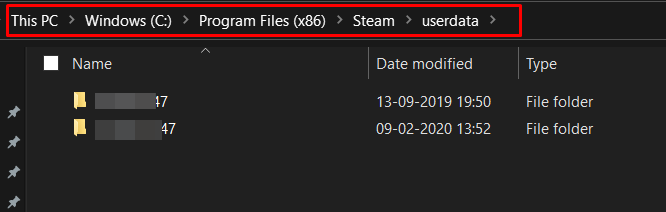
- Di dalam folder data pengguna ini, Anda akan menemukan ID Steam, yang disinkronkan dengan akun Steam Anda. Selain itu, di dalam setiap folder ID Steam, Anda akan bisa mendapatkan masing-masing game yang terkait dengan akun tersebut, dikategorikan oleh ID aplikasi. Sintaksnya adalah:
Steam \ userdata \ [steamID] \ [appID]
- Di sisi lain, setiap perubahan yang dilakukan pada file cloud klien Steam disimpan secara lokal juga di cloud. Jika kita berbicara tentang yang pertama, lokasinya adalah:
Steam \ userdata \ [steamID] \ 7 \
- Semua informasi ini sudah cukup untuk saat ini. Sekarang Anda dapat memulai dengan langkah-langkah untuk menggunakan Steam Cloud dengan game Rocket League.
Cara Menggunakan data Liga Rocket yang disimpan di Steam Cloud
Jika Anda ingin mengakses atau membuat perubahan pada Liga roket data yang disimpan di Steam Cloud, maka petunjuk di bawah ini akan berguna. Pastikan Anda telah mengaktifkan awan Steam, instruksi yang telah dibahas di atas di bagian pertama.
- Luncurkan game Rocket League di PC Anda.
- Saat sedang berjalan, gunakan kombinasi tombol pintas ALT + TAB
- Kemudian arahkan ke lokasi berikut:
C: \ Users \ [USERNAME] \ Documents \ My Games \ Rocket League \ TAGame
- Anda sekarang dapat melakukan modifikasi sesuai kebutuhan. Misalnya, Anda bisa mendapatkan akses ke file Putar Ulang di file Demo, Simpan data di folder SaveData, atau Paket pelatihan yang diunduh di folder Pelatihan.
- Setelah selesai, tutup game. Setelah ini, cloud Steam akan secara otomatis menyinkronkan semua bit data baru yang baru saja Anda ubah.
Jadi dengan ini, kami menyimpulkan panduan tentang cara menggunakan Steam Cloud dengan game Rocket League. Kami juga telah menyebutkan langkah-langkah terperinci untuk mengaktifkan Steam Clouds dan untuk mengakses data Rocket League yang disimpan di Steam Cloud. Jika Anda masih memiliki pertanyaan, beri tahu kami di bagian komentar di bawah. Pembulatan, ini beberapa Tip dan Trik iPhone, Tip dan trik PC, dan Tips dan Trik Android yang harus Anda periksa juga.


![Metode Mudah Untuk Melakukan Root BQ Mobile BQ-5701L Slim Menggunakan Magisk [Tidak perlu TWRP]](/f/95d9196d6b40a1b87bc02278eb00667a.jpg?width=288&height=384)
